Win11更新失败解决方法缺少重要的安全和质量修复
随着Windows 11的发布,许多用户都迫不及待地想要更新他们的设备,以体验新系统的优势和功能,对于一些用户来说,他们在更新过程中可能会遇到一些问题,其中之一便是缺少重要的安全和质量修复。这个问题可能会导致更新失败,给用户带来一些困扰。不过幸运的是我们可以提供一些解决方法来解决这个问题,让用户能够顺利地更新到Windows 11,并获得最新的修复与改进。
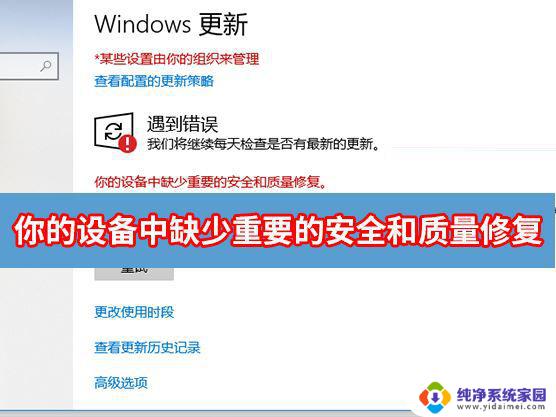
1、可以尝试进入windows官网: 辅助更新。
2、点击立即更新进行辅助更新。

1、按Windows+R键,输入services.msc,回车打开 服务(本地)
2、往下找到WindowsUpdate,双击 并 把启动类型改为禁用,点击确认
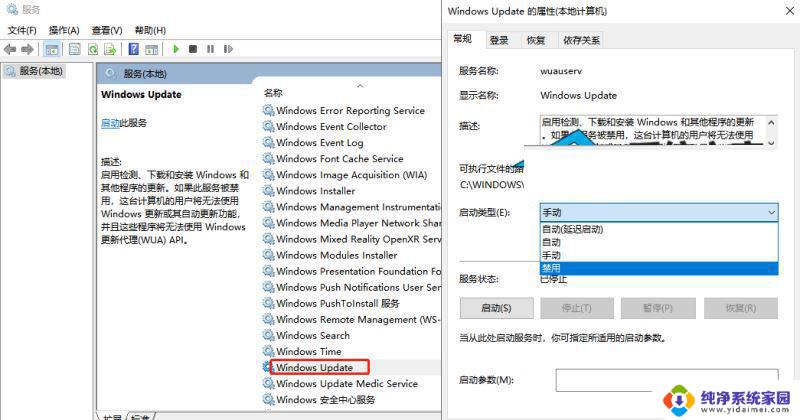
3、打开C:\Windows\SoftwareDistribution目录文件,把datastore和Download两个文件夹内的所有文件删除。 并返回把SoftwareDistribution文件夹重命名为SoftwareDistribution.old
4、重复【1】【2】步骤,把WindowsUpdate开启自动 (只有禁止情况下才能删除【3】的文件)
5、下载微软官方Windows10更新助手
1) 点”立即更新“,自动下载更新工具(如图)
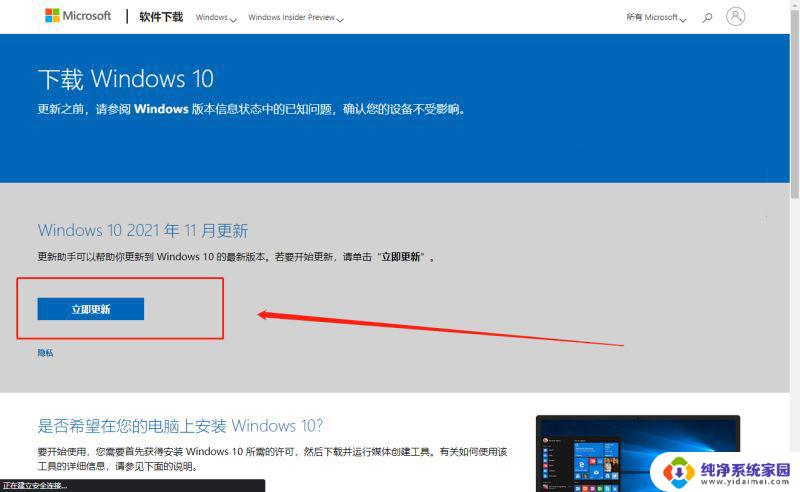
2)下载完成,双击运行工具,点击立即更新,就会下载最新版本
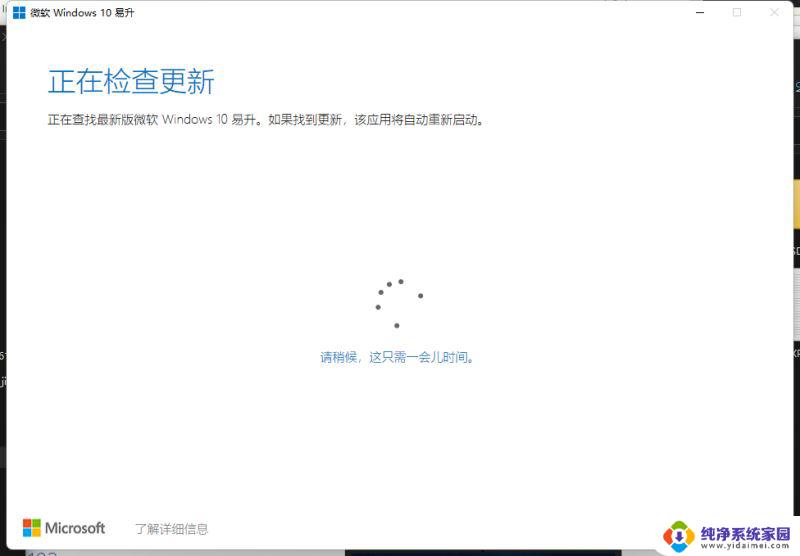
下载完后安装,整个下载更新过程很漫长
更新完好,打开设置就发现ok了
以上就是更新win11你的设备中缺少重要的安全和质量修复的全部内容,如果你也遇到了同样的情况,可以参照小编的方法来处理,希望对大家有所帮助。
Win11更新失败解决方法缺少重要的安全和质量修复相关教程
- win11更新显示缺少重要的安全和质量修复 缺少重要的安全和质量修复Win11更新失败
- windows11更新显示缺少重要的安全和质量修复 缺乏安全和品质修复的Win11更新教程
- 您的设备中缺少重要更新 Windows11提示缺少重要更新怎么办
- win11升级23h2失败 Win11更新23H2失败处理方法
- win11小米wifi无法创建失败 小米随身wifi创建失败的解决方法
- Win11系统msvcr100dll丢失的解决方法:快速修复dll文件丢失问题!
- win11重置电脑找不到恢复介质 Win11重置电脑找不到恢复环境可能的解决方法
- win11更新重启无法正常开启 Win11更新后蓝屏无法启动解决方法
- 更新win11后笔记本电脑b盘和d盘经常消失怎么回事 Win11更新后硬盘消失解决方法
- win11电脑缺失d3dx9 Win11中d3dx9.dll丢失的解决办法
- win11如何关闭协议版本6 ( tcp/ipv6 ) IPv6如何关闭
- win11实时防护自动开启 Win11实时保护老是自动开启的处理方式
- win11如何设置网页为默认主页 电脑浏览器主页设置教程
- win11一个屏幕分四个屏幕怎么办 笔记本如何分屏设置
- win11删除本地账户登录密码 Windows11删除账户密码步骤
- win11任务栏上图标大小 win11任务栏图标大小调整方法